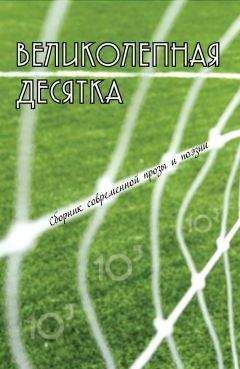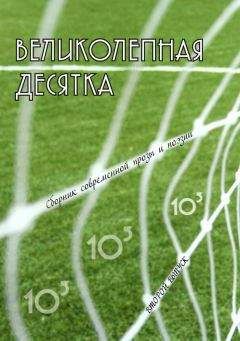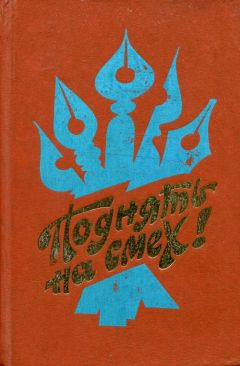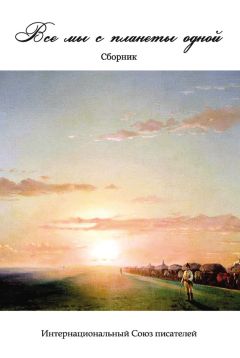Владимир Верстак - 3ds Max 2008
Свиток Raytracer Controls (Управление трассировкой) (рис. 3.20) позволяет оптимизировать алгоритм трассировки с целью уменьшения времени визуализации конечного изображения.
Рис. 3.20. Свиток Raytracer Controls (Управление трассировкой)
Область Local Options (Локальные параметры) содержит настройки, позволяющие управлять включением/выключением трассировки – Enable Raytracing (Включить трассировку), атмосферных эффектов – Raytrace Atmospherics (Атмосферные эффекты трассировки), самоотражения и самопреломления материала – Enable Self Reflect/Refract (Включить самоотражением и самопреломление материала), а также отражением и преломлением применительно к каналам G-буфера (Reflect/Refract Material IDs (Отражение/преломление идентификатора материала)).
При помощи настроек области Raytracer Enable (Разрешить трассировку) можно разрешить или запретить преломления или отражения применительно к данному материалу.
Кнопка Local Exclude (Локальное исключение) служит для вызова окна, позволяющего указать объекты, которые не будут участвовать в обработке трассировщиком применительно к данному материалу.
Параметр Bump Map Effect (Действие карты рельефа) определяет степень влияния карты рельефа на трассируемые эффекты отражения и преломления.
Область Ray Antialiasing Globally (Сглаживание отражений и преломлений при трассировке) служит для включения сглаживания, а из раскрывающегося списка можно выбрать один из алгоритмов сглаживания.
Использование текстурных карт
Понятие о текстурных картах
Использование текстурных карт – еще один способ улучшения визуализации объектов. В 3ds Max текстурные карты представляют собой растровые изображения, назначаемые поверхностям объектов. Одни карты накладываются на объект как рисунок, другие (например, Bump (Рельефность) или Raytrace (Трассируемый)) – служат для изменения отображения поверхности, учитывая только интенсивность, считая конечные цвета оттенками серого.
Двенадцать каналов проецирования, расположенных в свитке Maps (Карты текстур) окна стандартного материала, являются отправными точками для совершенствования его вида. Можно манипулировать, комбинировать, ответвлять текстурные карты множеством способов, заставляя даже простые поверхности выглядеть сложными и насыщенными. Умелое применение текстурных карт может сделать модель предельно реалистичной.
Поскольку канал проецирования может ветвиться достаточно глубоко, способ интерпретации результатов ветвления изменяется в зависимости от различных каналов. Результат канала оценивается в цвете RGB и интенсивности оттенков серого.
Помните, что растровые карты, применяемые в каналах проецирования, оказывают значительную нагрузку на оперативную память. На один пиксел 24-разрядная карта цвета требует 3 байта памяти, то есть при разрешении 3072 × 2048 формата Kodak CD-ROM изображение будет использовать 25 Мбайт оперативной памяти. Если при этом растровая карта использует фильтрацию (а этот параметр применяется практически всегда), появляются дополнительные затраты по 1 байту на пиксел при Pyramidal (Пирамидальная фильтрация) и 12 байт на пиксел при Summed Area (Площадное усреднение) фильтрации.
Совет
Для каналов, основанных на использовании интенсивности растровых изображений, таких как Self-Illumination (Собственное свечение), Opacity (Непрозрачность), Bump (Рельефность) и др., необходимо использовать карты в оттенках серого. Это позволит не только более правильно использовать канал проецирования, но и сократить на треть загрузку оперативной памяти.
Проекционные координаты
Проекционные координаты применяются для указания того, как будет отображаться на поверхности объекта карта текстуры. Они используют пространство координат UVW, где U – горизонтальное направление, V – вертикальное, а W – глубина. Координаты проецирования растровых карт UVW представляют пропорции соответствующих карт. В координатах UVW подсчитывается приращение растровой карты без ссылки на ее явные размеры.
Оси U и V пересекаются в центре растровой карты и определяют центр UV-координат. Центр координат является точкой, вокруг которой вращается карта при настройке значения параметра Angle (Угол) для типа карты Bitmap (Растровое изображение).
При моделировании почти все примитивы в свитке настроек Parameters (Параметры) содержат параметр Generate Mapping Coords. (Генерировать координаты проецирования), который присваивает объектам проекционные координаты. Например, для примитива Box (Параллелепипед) проекционные координаты присваиваются каждой грани.
Когда проецирование генерируется параметрически, мозаичность и ориентация настраиваются только при помощи параметров материала, назначенного поверхности. В качестве альтернативы может применяться модификатор UVW Map (UVW-проекция), использование которого предоставляет возможность независимого управления проекцией отображения, расположением, ориентацией и мозаичностью текстуры.
Присваивание и контроль над проекционными координатами осуществляется различными способами: от присваивания модификаторов, таких как UVW Map (UVW-проекция) или Unwrap UVW (Расправить UVW-проекцию), до использования подключаемых модулей и самостоятельных программ.
Как и большинство модификаторов 3ds Max, модификаторы проецирования оказывают влияние на все, что им передается в стеке модификаторов. Если активная выборка содержит грани, то проецирование присваивается только выборке подобъектов граней. Такая возможность позволяет смешивать типы проекций отображения и помещать отображение в нескольких местах одного и того же объекта.
Проецирование при помощи модификатора UVW Map (UVW-проекция)
Модификатор UVW Map (UVW-проекция) позволяет назначить объекту проекционные координаты для последующего наложения текстурных карт и управления их положением в пространстве.
Для присвоения объекту модификатора UVW Map (UVW-проекция) в любом окне проекции выделите объект, которому будет назначен модификатор. Выполните команду Modifiers → UV Coordinates → UVW Map (Модификаторы → UV-координаты → UVW-проекция). В результате в стек модификаторов добавится модификатор UVW Map (UVW-проекция), а в поле свитков появятся его настройки (рис. 3.21). В окнах проекции вокруг выделенного объекта отобразится оранжевый габаритный контейнер Гизмо, отображающий тип проецирования и его размеры.
Рис. 3.21. Свиток Parameters (Параметры) настроек модификатора UVW Map (UVW-проекция)
Рассмотрим основные настройки модификатора UVW Map (UVW-проекция).
• В области Mapping (Проекция) представлены семь типов проецирования:
· Planar (Плоская) – применяется для проецирования растровых карт на плоские поверхности объектов;
· Cylindrical (Цилиндрическая) – используется для объектов, форма которых вписывается в цилиндр; текстурные координаты охватывают объект по форме цилиндра, замыкаясь в месте шва габаритного контейнера;
· Spherical (Сферическая) – габаритный контейнер охватывает объект в виде сферы; применяется для объектов круглой формы (мяч, шар, глобус);
· Shrink Wrap (Облегающая) – подобно сферическому проецированию имеет габаритный контейнер в виде сферы, но при этом только одну точку соединения текстуры;
· Box (Прямоугольные трехмерные) – задает прямоугольное проецирование текстуры габаритным контейнером в форме параллелепипеда; лучше всего подходит для текстурирования объектов, имеющих форму коробки;
· Face (Грань) – проецирование происходит отдельно по каждой грани и может служить для создания повторяющегося узора на поверхности объекта;
· XYZ to UVW (XYZ в UVW) – применяется, когда необходимо одновременно изменять размеры процедурной карты и поверхности объекта.
• С помощью параметров Length (Длина), Width (Ширина) и Height (Высота) можно установить необходимые размеры габаритного контейнера.
• Параметры U Tile (Кратность по U), V Tile (Кратность по V) и W Tile (Кратность по W) задают количество повторений текстуры в пределах модели.
• Область Channel (Канал) указывает канал проецирования для карты или цвета вершин (к одному объекту может быть применено до 99 типов проекционных координат).
• Настройки области Alignment (Выравнивание) задают способ выравнивания для габаритного контейнера: Fit (Подогнать), Center (Центрировать), Bitmap Fit (Подогнать по текстуре), Normal Align (Выровнять нормаль), View Align (Выровнять по окну), Region Fit (Подогнать по области), Reset (Сбросить) и Acquire (Получить).